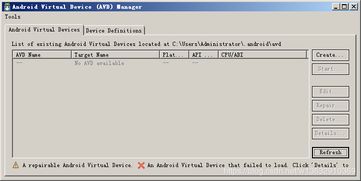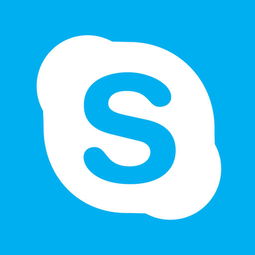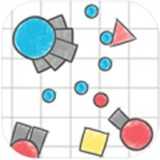skype网络电话如何分享文件,轻松实现文件分享的便捷通讯工具
时间:2025-04-27 来源:网络 人气:
你有没有想过,在Skype网络电话里,除了聊聊天、打打电话,还能干点啥?没错,今天我要给你揭秘一个超级实用的技能——如何在Skype里轻松分享文件!想象你和朋友正在视频通话,突然你想给他展示一张照片或者一个文件,那可怎么办呢?别急,跟着我,一步步来,保证你成为Skype文件分享达人!
一、打开Skype,找到分享按钮
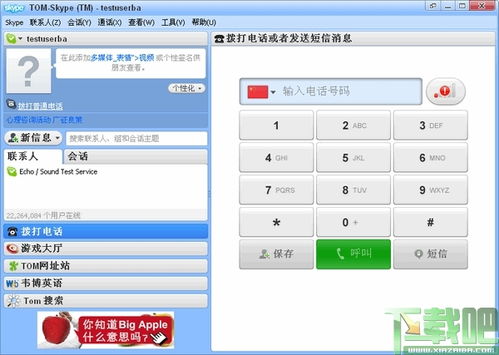
首先,你得有一个Skype账号,登录进去。找到你想要分享文件的那个联系人,点击他们的头像,开始通话或者视频通话。通话界面里,你会看到一个“+”号按钮,这就是我们要找的分享按钮。
二、点击分享按钮,选择文件
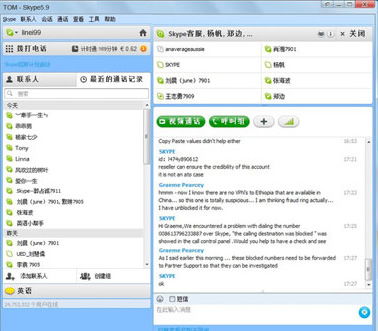
当你点击“+”号按钮后,会弹出一个菜单,里面有很多选项,比如屏幕共享、白板、文件等。我们今天要分享的是文件,所以点击“文件”这个选项。
三、选择要分享的文件
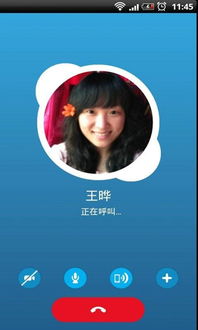
接下来,系统会自动打开你的文件浏览器,你可以在这里找到你想要分享的文件。无论是照片、文档、音乐还是视频,只要你想分享的,都能在这里找到。找到文件后,点击它,然后点击“打开”。
四、文件分享成功,对方接收
文件上传完成后,你的联系人就会收到一个分享文件的提示。他们只需要点击“打开”或者“保存”按钮,就可以接收并查看你分享的文件了。是不是很简单?
五、注意事项
1. 文件大小限制:Skype允许你分享的文件大小有限制,具体是多少呢?答案是:每个文件不能超过300MB。所以,如果你要分享的文件很大,可能需要分成几个部分来分享。
2. 网络速度:文件分享的速度会受到网络速度的影响。如果你的网络速度较慢,分享文件可能会比较慢,甚至出现中断的情况。
3. 对方设备:对方需要使用Skype软件才能接收你分享的文件。如果他们没有安装Skype,那么他们就无法接收你分享的文件。
4. 隐私保护:在分享文件之前,请确保文件内容没有问题,不要分享敏感信息。同时,也要注意保护自己的隐私,不要随意分享含有个人信息的文件。
六、
怎么样,是不是觉得Skype文件分享很简单呢?通过这个功能,你可以轻松地与朋友、家人或同事分享文件,无论是工作上的资料还是生活中的点滴,都能通过Skype实现。快来试试吧,相信你一定会爱上这个功能!
相关推荐
教程资讯
教程资讯排行